科技、数学期刊排版时经常使用MathType公式编辑器作为word文档的辅助工具,可编辑文档中的所有公式。掌握MathType公式编辑器的使用方法,有利于加快排版速度。本文将介绍几种MathType公式编......
2021-09-28 103 MathType在期刊排版中的应用
数学中有很多运算符号,比如加减乘除,这是最基本的运算符号,还有很多描述性的符号。在用MathType编辑数学符号时这些都是使用率很高的符号,下面就介绍MathType正比符号的编辑方法。
具体操作步骤:
方法一:
1.打开MathType编辑窗口进入编辑状态,在工作区域中编辑相应的字符,比如y。

2.在“关系符号”模板中选择“正比”符号点击即可。

方法二:
1.在方法一的第1步之后,选择“编辑”——“插入符号”菜单。
2.在“插入符号”窗口,选择“字体”,“Symbol”。在面板中选择“正比符号”点击插入,关闭后即可。
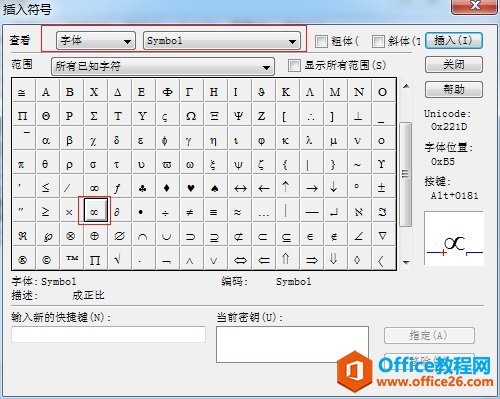
以上内容向大家介绍了MathType正比符号的编辑方法,可以利用现在的MathType工具栏模板进行直接插入,也可以采用插入符号的方式来进行编辑,如果对MathType符号模板不是很熟悉,就可以采用后一种方法进行插入,这时只要找到相应的符号就可以了,不用知道在哪个模板里面,如果需要了解更多MathType数学符号的输入方法,比如小于等于号
标签: MathType编辑正比符号
相关文章

科技、数学期刊排版时经常使用MathType公式编辑器作为word文档的辅助工具,可编辑文档中的所有公式。掌握MathType公式编辑器的使用方法,有利于加快排版速度。本文将介绍几种MathType公式编......
2021-09-28 103 MathType在期刊排版中的应用

MathType应用比较广泛,可以适用于700+种应用程序和网站,其中MathType与Microsoftoffice就有着很好的兼容性,单击word文档中的插入-对象-MathType6.0equation,即可打开MathType公式编辑器界面,在编辑框......
2021-09-28 462 MathType应用教程

在制作图形标注时,人们往往采用文本框加文字的方式,但文本框的边框样式及内部边距都要设一遍,操作起来比较繁琐,往往都是几个文本框叠加在一起,很难将他们分辨出来,使用MathTyp......
2021-09-28 179 MathType数学公式编辑器 MathType设置图形标注